微信图片怎么打印出来
将微信图片打印出来的具体操作步骤:
保存图片到手机相册 - 在微信聊天界面长按需要打印的图片 - 点击"保存图片"选项 - 确认图片已保存至手机相册(可在手机相册中查看)
传输图片到电脑(三种常用方法) - 数据线连接:用USB线连接手机和电脑,在手机通知栏选择"文件传输"模式,在电脑上打开手机存储找到图片 - 微信文件传输助手:在微信PC版登录后,通过手机微信将图片发送给"文件传输助手" - 云存储服务:使用百度网盘、iCloud等云服务上传后从电脑下载
打印图片前的准备工作 - 检查图片分辨率(建议300dpi以上) - 使用图片查看软件调整尺寸(推荐Photoshop或画图工具) - 设置打印参数: 纸张类型:普通纸/相纸 打印质量:最佳/高质量 纸张尺寸:A4/6寸等 打印方向:横向/竖向
执行打印 - 右键点击图片选择"打印" - 或打开图片后使用软件内的打印功能(Ctrl+P) - 预览确认效果后点击"打印"
注意事项: - 打印前建议先用普通纸测试效果 - 彩色打印需确保墨盒墨水充足 - 如需要专业效果,可前往打印店说明需求 - 涉及隐私的图片打印后记得删除电脑临时文件
微信图片打印的步骤和技巧?
微信图片打印的详细步骤与实用技巧
一、准备工作
1. 图片质量检查
- 打开微信图片原图(长按图片选择“查看原图”),确认分辨率足够(建议300dpi以上)。
- 若图片模糊,可通过修图软件(如Snapseed、Photoshop)适当锐化或调整分辨率。
- 设备连接
- 确保打印机与手机处于同一Wi-Fi网络(无线打印),或通过OTG线连接USB打印机(需手机支持)。
二、打印步骤
1. 保存图片到本地
- 长按微信对话中的图片 → 点击“保存到手机”,图片默认存储至相册的“WeChat”文件夹。
- 选择打印方式
- 方法1:通过手机自带打印功能
- 相册中打开图片 → 点击“分享” → 选择“打印”或“系统打印服务”(部分安卓/iOS支持)。
- 方法2:使用打印机品牌APP
- 下载对应APP(如HP Smart、Epson iPrint) → 添加打印机 → 从相册导入图片调整参数后打印。
- 方法3:传输至电脑打印
- 通过微信文件传输助手或数据线将图片发送到电脑,用Photoshop/WORD调整后打印。
- 方法1:通过手机自带打印功能
三、关键技巧
1. 色彩校准
- 在打印机设置中选择“高质量打印”模式,关闭“省墨”选项。
- 若需精准色彩,先用普通纸试印,调整对比度/饱和度后再用相纸正式打印。
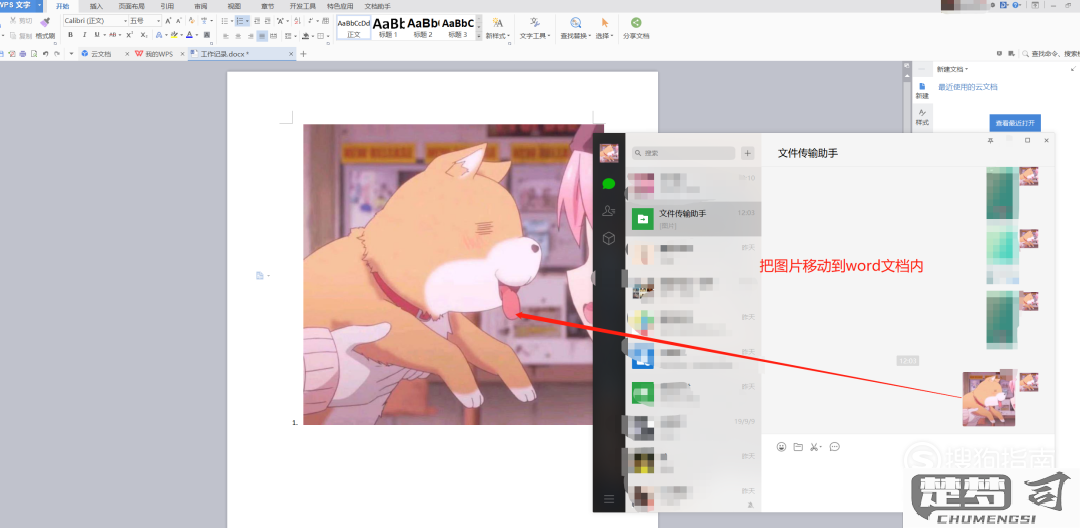
纸张选择
- 普通文档:80g以上A4纸。
- 照片打印:选择200-300g哑光/光面相纸(根据打印机支持类型)。排版优化
- 多图打印时,用“拼图”功能(如美图秀秀)或WORD表格排版,避免直接拉伸导致变形。微信压缩规避
- 重要图片建议通过“文件”形式发送(非图片形式),可避免微信自动压缩。
四、常见问题解决
- 图片尺寸不符:用“裁剪”或“海报打印”模式自适应纸张。
- 偏色严重:清洁打印头,或更换原装墨水。
- 无线连接失败:重启打印机和手机Wi-Fi,检查防火墙设置。
如何将微信图片保存到电脑打印?
将微信图片保存到电脑打印的详细步骤
手机端操作 - 打开微信,找到目标图片(可在聊天记录或朋友圈) - 长按图片选择「保存到手机」或「收藏」(建议同时操作) - 确认图片已保存至手机相册(路径通常为:相册 > Weixin 文件夹)
传输到电脑的5种方法 - 数据线传输 1. 连接手机与电脑 2. 在手机通知栏选择「文件传输」模式 3. 打开电脑资源管理器找到手机存储 4. 定位至 DCIM > Weixin 文件夹复制图片
微信文件传输助手 1. 在电脑端登录同一微信账号 2. 手机端将图片发送给「文件传输助手」 3. 电脑端直接右键另存为
云服务同步 1. 使用手机厂商云服务(如iCloud/小米云) 2. 开启相册自动同步 3. 电脑端登录云账号下载
邮件发送 1. 手机端选择图片通过邮件发送 2. 电脑登录邮箱下载附件
第三方工具 1. 使用QQ/TIM的「我的设备」传输 2. 或通过AirDroid等专业传输工具
打印前优化建议 - 用画图工具检查分辨率(建议300dpi以上) - 调整尺寸:A4纸打印需保持图片比例 - 色彩模式:选择CMYK模式更接近打印效果 - 测试打印:先用普通纸试印确认效果
常见问题处理 - 图片模糊:尝试在微信设置中关闭「自动压缩」 - 传输失败:检查手机存储空间是否充足 - 格式问题:将HEIC格式转换为JPG格式 - 打印偏色:校准打印机色彩配置文件
注意事项 - 涉及隐私图片建议传输后删除手机备份 - 打印证件照需注意尺寸标准(如小二寸为3.5×4.5cm) - 批量打印可使用专业软件(如Lightroom)进行排版
微信图片打印尺寸和分辨率设置?
微信图片打印尺寸和分辨率的设置需要综合考虑输出质量与文件大小的平衡。以下是具体操作建议:
分辨率标准 - 印刷用途:300dpi为行业标准 - 照片打印:250-300dpi可获得清晰效果 - 大幅面展示:150-200dpi(视观看距离而定)
尺寸换算方法 - 1寸照片:25mm×35mm(295×413像素@300dpi) - 6寸照片:102mm×152mm(1205×1795像素@300dpi) - A4尺寸:210mm×297mm(2480×3508像素@300dpi)
微信图片处理要点 - 原图发送:避免微信自动压缩 - 格式选择:优先使用PNG或高质量JPEG - 尺寸检查:在PS中通过「图像大小」查看实际打印尺寸
常见问题解决方案 - 模糊问题:确保原始分辨率足够 - 比例失真:保持原图长宽比 - 色彩偏差:使用CMYK模式处理印刷文件
实用工具推荐 - Photoshop:图像大小调整(Ctrl+Alt+I) - 在线换算器:pixelsconverter.com - 手机APP:Photo & Picture Resizer
实际案例:需要打印6寸照片时,应准备至少1205×1795像素的图片文件,在微信传输时选择「原图」选项发送,打印前用PS核对尺寸和分辨率参数。
